OneNote n’est peut-être pas aussi connu que Word, Excel ou PowerPoint, mais il peut s’avérer tout aussi utile, en fonction de la manière dont vous travaillez et organisez vos fichiers. Conçu pour être le nec plus ultra en matière de prise de notes numériques, il vous offre un très large canevas de travail.
Croquis, listes, coupures de presse, photos, tableaux … OneNote est capable de tout gérer et de synchroniser tous vos blocs-notes sur tous vos appareils (grâce à certaines applications mobiles récemment améliorées). Voici ce que vous obtenez avec OneNote dans le cadre de l’abonnement Office 365 de Microsoft ou lors d’un achat ponctuel avec Office 2019.
- Vous pouvez vous inscrire à Office 365 ici
Microsoft OneNote pour Office 365: interface
Comme pour les autres composants clés d’Office 365, OneNote est basé sur le menu du ruban, même si vous en ferez probablement moins usage que dans Word, Excel et PowerPoint. OneNote vous encourage non seulement à commencer à taper ou à dessiner immédiatement, avec le centre de votre bloc-notes.
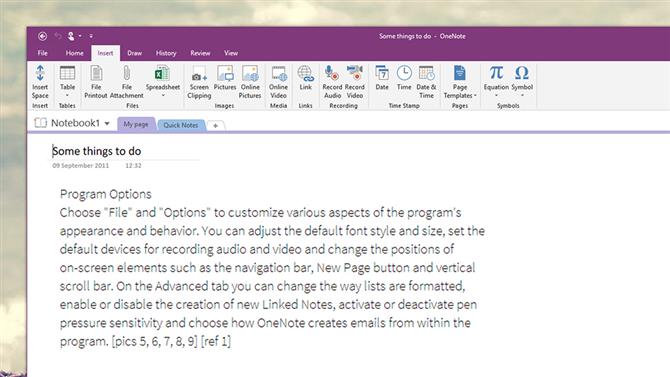
Microsoft OneNote examen
Dans l’ensemble, le logiciel est conçu pour être flexible, ce qui signifie qu’il ya très peu de guidage ou de prise en main. Ce n’est pas vraiment difficile à utiliser, mais les débutants auront peut-être besoin de quelques instants pour comprendre ce qu’il ya à faire et comment utiliser ces différents outils.
Le manque de structure dans l’interface signifie que vous pouvez faire tout ce que vous voulez avec OneNote, en fait, mais cela peut également rendre la tâche difficile, mais parfois désordonnée – les mots et le texte en désordre peuvent être placés n’importe où sur une page et déplacés vers le bas. remodelé au besoin. L’interface de OneNote est en grande partie ce que vous en faites.
Lorsque vous avez besoin d’outils spécifiques – pour éditer des dessins, modifier les styles de texte, ajouter des listes – vous n’aurez pas trop de problèmes pour y accéder. L’onglet Dessiner du menu du ruban est un bon exemple de l’interface OneNote optimale: des styles de stylo simples sont disponibles dans une grille, avec des options plus avancées si vous en avez besoin.
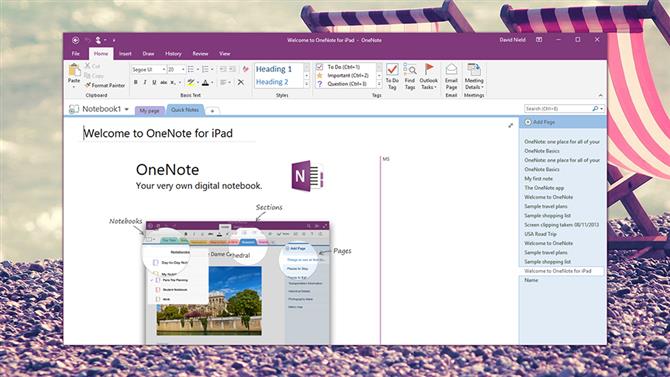
Microsoft OneNote examen
La présentation de OneNote n’est pas aussi cohérente que ses autres applications Office, ni même ses rivales comme Evernote, mais à bien des égards, c’est la nature de la bête. Ajoutez un peu plus d’ordre à OneNote, qui devient plus restrictif.
Microsoft OneNote pour Office 365: fonctionnalités
Comme nous l’avons dit, OneNote vous permet de combiner à peu près n’importe quoi sur une page: du texte, des images, des listes, des dessins, des tableaux, des liens, de la vidéo, de l’audio et bien plus encore (l’audio et la vidéo peuvent également être enregistrés directement dans l’application). . Si vous utilisez un PC ou une tablette tactile avec un stylet, cela devient encore plus utile.
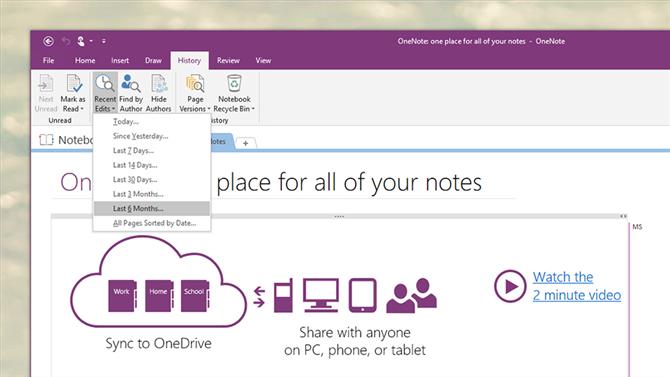
Microsoft OneNote examen
Les pages peuvent être organisées en onglets et cahiers, avec des balises disponibles pour catégoriser davantage vos notes. OneNote est également étroitement lié aux autres parties d’Office 365: il existe un bouton Spreadsheet dédié, par exemple, que vous pouvez utiliser pour insérer une feuille à partir d’Excel qui se met à jour lorsque vous la modifiez dans l’autre application.
Nous apprécions les fonctionnalités de partage et d’historique intégrées à OneNote, qui peuvent s’avérer très utiles si vous travaillez sur des cahiers en équipe (vous devez stocker vos cahiers dans OneDrive si vous souhaitez y collaborer en temps réel). . Quelques clics suffisent pour ramener une page à une journée, une semaine ou même six mois, selon les besoins.
Plus vous utilisez OneNote, plus il devient utile et plus ses fonctionnalités commencent à être intuitives. Chaque ordinateur portable peut être personnalisé avec différentes couleurs et protégé par un mot de passe, le cas échéant. La fusion de pages différentes est en réalité plus simple que prévu. Comme beaucoup de fonctionnalités de OneNote, quelques clics suffisent.
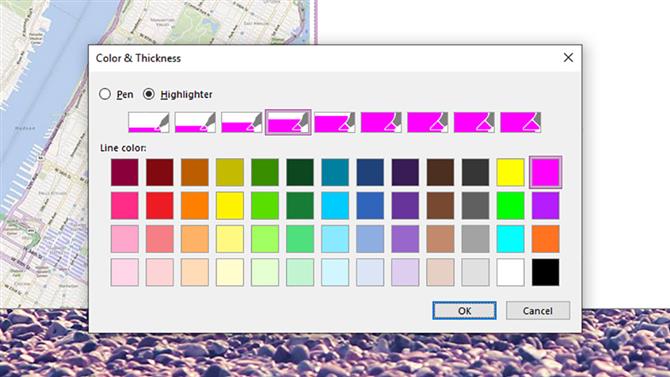
Microsoft OneNote examen
Des améliorations sont possibles: l’outil de recherche inter-ordinateurs fonctionne assez bien, mais il peut être difficile d’obtenir une utilisation avancée, tandis que la relation entre les différents composants de OneNote n’est pas toujours évidente. Cependant, dans l’ensemble, OneNote est parfaitement capable de passer à toutes sortes de prises de notes numériques.
Microsoft OneNote pour Office 365: mobile et Web
Ces dernières années, Microsoft a commencé à accorder plus d’attention à la OneNote en ligne, OneNote pour Android, et OneNote pour iOS. Si vous avez une application de prise de notes qui doit synchroniser le contenu de plusieurs appareils, il est logique de pouvoir accéder à des versions correctes de l’application, que vous soyez sur un ordinateur portable ou un smartphone.
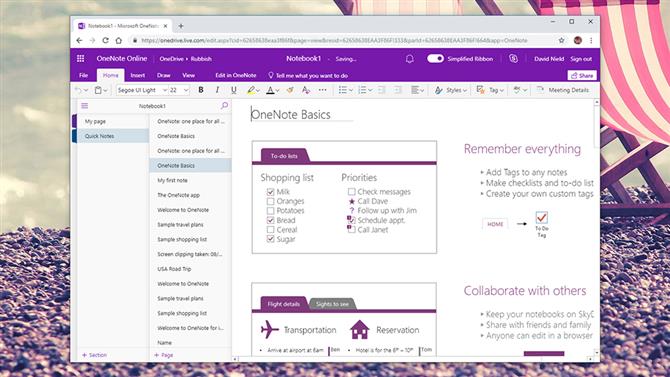
Microsoft OneNote examen
OneNote sur le Web n’offre pas tout à fait la flexibilité de OneNote sur le bureau, mais vous pouvez appliquer les principes de base de l’insertion de nouveaux textes et images. Il est également plus ordonné et plus intuitif, avec une interface plus claire: le menu du ruban met l’accent sur moins d’outils, avec une meilleure utilisation de la couleur et des icônes.
En fait, cela ressemble beaucoup à OneNote pour Windows 10 – et Microsoft a déclaré que cette application Windows 10 allait lentement remplacer le programme de bureau OneNote plus complexe actuellement disponible dans Office 365. Certains des extras moins utiles ont été supprimés et laissé avec un outil qui est plus ciblé et facile à se déplacer.
En ce qui concerne les applications mobiles, elles excellent à regarder vos cahiers où que vous soyez: les présentations sont parfaitement conservées et vous pouvez généralement accéder à tout ce que vous avez stocké comme vous le pouvez sur votre bureau. L’un des avantages de l’utilisation des applications est la possibilité d’ajouter des photos et des vidéos directement à partir de la caméra de votre appareil.
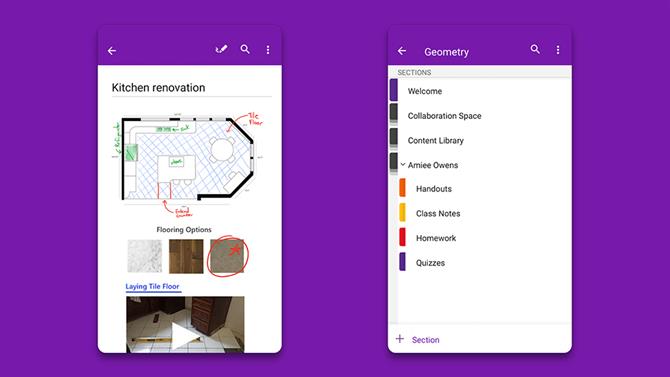
Microsoft OneNote examen
Les applications restent simples et simples, et s’il est probable que vous ne les utiliserez que pour afficher des notes, vous pouvez également modifier et créer des entrées (il est simplement plus difficile de jouer avec des mises en page sur un écran plus petit).
Microsoft OneNote pour Office 365: tarification et verdict
Microsoft OneNote est inclus dans Office 365 Business, qui coûte actuellement 7,90 £ par utilisateur et par mois (TVA en sus) si vous payez annuellement (8,25 USD aux États-Unis) ou 9,50 £ par utilisateur par mois (en sus de la TVA). payant mensuellement (10 $ aux États-Unis).
Si vous souhaitez essayer avant d’acheter, utilisez l’essai gratuit de 30 jours. Vous avez également la possibilité d’acheter Office 2019 en un seul achat, même si cela ne vous donne pas les mises à jour en cours ni certaines fonctionnalités du cloud.
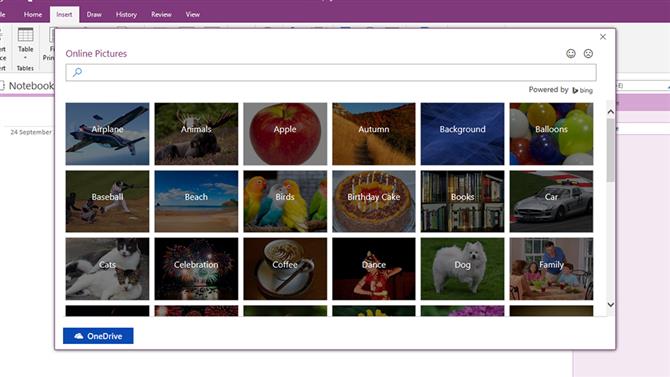
Microsoft OneNote examen
Toutes les entreprises ne trouveront aucune valeur dans OneNote, mais si vous pouvez trouver une utilisation du programme, il s’agit d’un outil astucieux et compétent qui synchronise toutes sortes de textes et d’images sur plusieurs périphériques et vous aide à conserver des idées et des idées disparates. organisé – une ressource utile pour toutes sortes d’entreprises et d’équipes.
Il établit un bon équilibre entre la simplicité de Google Keep (maintenant appelé Keep Notes) et la complexité plus avancée d’Evernote. Il semble que la simplicité soit également la voie à suivre, Microsoft annonçant se concentrer sur le développement de OneNote pour Windows 10 – l’application universelle qui fonctionne sur les ordinateurs de bureau et les tablettes – à l’avenir.
- Nous avons également mis en avant les meilleures alternatives Microsoft Office
